
Ogni volta che colleghi la tua chiavetta USB al tuo PC, ti appare il seguente messaggio di errore?
“Disco non formattato, formattare il disco?“

oppure
“E’ necessario formattare il disco nell’unità … per poterlo utilizzare. Formattarlo?“
![Federico_Porta_Fotografia-necessario-formattare-il-disco-per-poterlo-utilizzare[1]](https://www.softstore.it/wp-content/uploads/2014/08/Federico_Porta_Fotografia-necessario-formattare-il-disco-per-poterlo-utilizzare1.jpg)
In casi simili a questo la certezza è una: la tua chiavetta USB risulta danneggiata e il computer non riesce a leggerla. Ecco perchè appare un messaggio che ti chiede di procedere alla formattazione.
Se decidi di formattare la chiavetta tutti i dati contenuti in essa verranno cancellati, ecco perchè conviene provare tutte le soluzioni possibili prima di fare questa operazione.
La prima cosa che ti consigliamo di fare è di scaricare e installare un software professionale di recupero dati, in grado di accedere anche nella memoria di dispositivi danneggiati (es. chiavetta USB, hard disk esterno, ecc…). Di seguito trovi i link per scaricare sul tuo PC o Mac il programma Data Recovery:
Dopo averlo scaricato e installato, avvialo e clicca su FREE TRIAL nella finestra che si aprirà. A questo punto si aprirà l’interfaccia principale del programma (stiamo ipotizzando di lavorare su un PC Windows):
Seleziona i dati che vuoi recuperare e procedi con gli altri passaggi.

Se vuoi recuperare tutti i dati possibili seleziona il box “Tutti i file” (“Check all type files”).
Se non l’hai già fatto, collega la chiavetta USB danneggiata al PC in modo che il programma Data Recovery lo possa “leggere”. Dalla finestra del programma seleziona il disco della chiavetta, sotto la sezione “Dispositivo rimovibile esterno”. Clicca sulle frecce circolari per aggiornare qualora non risulta nessun disco in tale sezione.

Clicca su SCAN e partirà la “scansione rapida” (Quick Scan). Subito dopo questa scansione dovrai anche fare una “scansione profonda” (Deep Scan) perchè l’errore Disco non formattato, formattare il disco? sta a significare che c’è stato un danneggiamento nella partizione della chiavetta e il recupero “profondo” permette di accedere in profondità nelle celle di memoria della chiavetta.
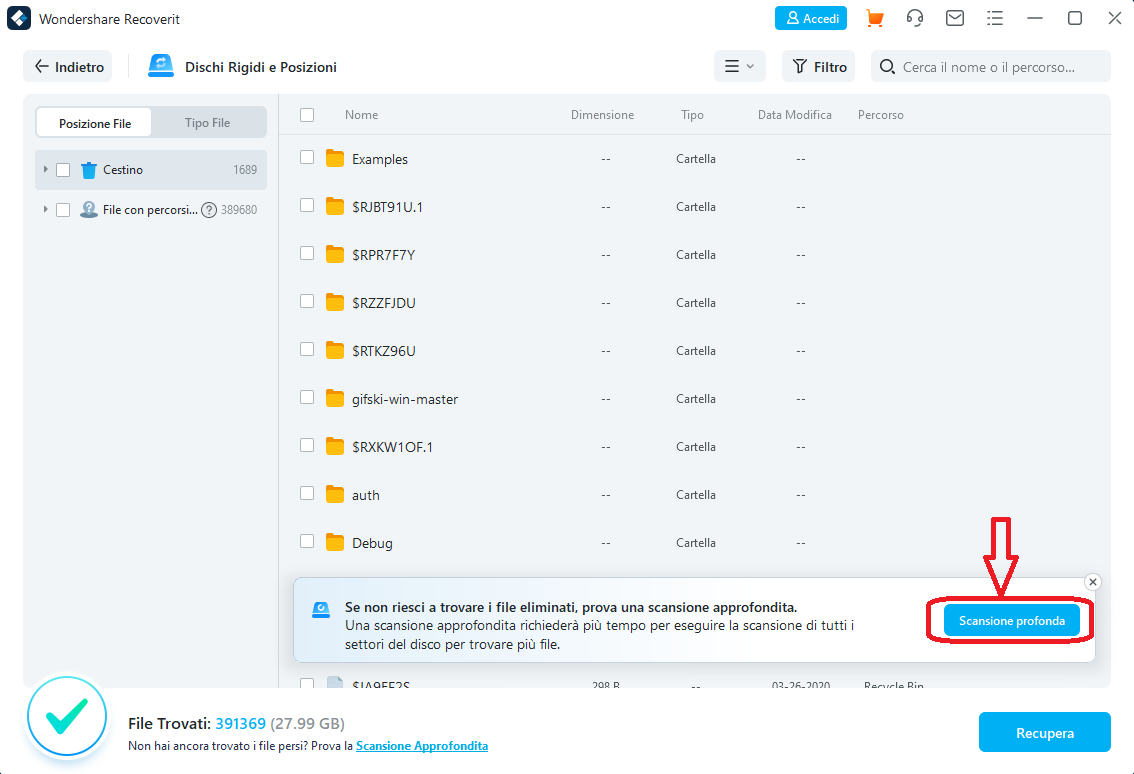
Clicca su SCAN per avviare la scansione della memoria della chiavetta. Al termine apparirà la schermata del programma con tutti i dati trovati, suddivisi per tipologia. Non ti resta adesso che selezionare i files da recuperare e cliccare su RECUPERA o RECOVER per poi salvare il tutto sull’hard disk del tuo PC o su un altra chiavetta USB funzionante.

NB: Se il programma non riesce a “vedere” la chiavetta danneggiata e collegata al PC allora l’unica soluzione che ti resta è quella di procedere alla formattazione e subito dopo avviare una scansione tramite il programma DATA RECOVERY per cercare di recuperare tutti i dati possibili ancora presenti nella memoria! E’ sicuramente una soluzione drastica ma è l’unica che permette di recuperare ancora dei dati dal dispositivo danneggiato.

GloboSoft è una software house italiana che progetta e sviluppa software per la gestione dei file multimediali, dispositivi mobili e per la comunicazione digitale su diverse piattaforme.
Da oltre 10 anni il team di GloboSoft aggiorna il blog Softstore.it focalizzandosi sulla recensione dei migliori software per PC e Mac in ambito video, audio, phone manager e recupero dati.




io non vedo la memoria esterna elencata in quelle da scasionare…